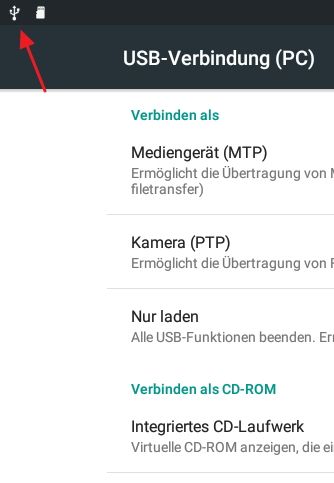- Community
- :
- Deutsch
- :
- Diskussionsforum
- :
- Computer / Netzwerk
- :
- Tablet
- :
- Medion P1050X kein Zugriff im Explorer
- RSS-Feed abonnieren
- Thema als neu kennzeichnen
- Thema als gelesen kennzeichnen
- Thema für aktuellen Benutzer floaten
- Lesezeichen
- Abonnieren
- Stummschalten
- Drucker-Anzeigeseite
Medion P1050X kein Zugriff im Explorer
GELÖST- Als neu kennzeichnen
- Lesezeichen
- Abonnieren
- Stummschalten
- RSS-Feed abonnieren
- Kennzeichnen
- Anstößigen Inhalt melden
am 03.12.2016 12:35
am 03.12.2016 12:35
Medion P1050X kein Zugriff im Explorer
Habe mein Tablet über USB an den Rechner angeschlossen. Hier sollte es laut Beschreibung wie ein externes Laufwerk erkannt werden. - P1050 wird hier zwar tatsächlich im Explorer angezeigt. Ich habe aber keine Möglichkeit die darunter liegenden Ordner zu sehen bzw. zu bearbeiten. Es bleibt bei diesem einzigen Eintrag "P1050" ohne Untermenüs. - MIt meinen Samsung-Smartphones habe ich dieses Problem nicht. Diese werden tatsächlich wir eine externe Festplatte angezeigt und ich kann auch die Daten von hier kopieren, löschen ect.. Alle Unterordner werden angezeigt. - Wer hat eine Idee wie ich das mit dem Tablet von Medion hinbekomme?
Akzeptierte Lösungen
- Als neu kennzeichnen
- Lesezeichen
- Abonnieren
- Stummschalten
- RSS-Feed abonnieren
- Kennzeichnen
- Anstößigen Inhalt melden
am 05.12.2016 18:47
am 05.12.2016 18:47
Haha Leute, ich habs zumindest bei mir gelöst, is mir grad furchtbar peinlich das hier zu schreiben, aber vllt. hilfts ja doch dem ein oder anderen .... Achtung: Facepalm incoming 😉
Bin vom Samsung Handy gewohnt, dass ein Popup kommt und ich den Dateizugriff zulassen muss. Das passiert beim Medion Tablet nicht .... man muss manuell von Ladevorgang auf Dateizugriff umschalten.
Sorry, dass ich Dich Zeit und Nerven gekostet habe und nochmal vielen Dank für Deine tatkräftige Unterstützung 🙂
*verkriecht sich in ner Ecke und schämt sich noch ne Runde*
Gruß
LittleToeffels
- Als neu kennzeichnen
- Lesezeichen
- Abonnieren
- Stummschalten
- RSS-Feed abonnieren
- Kennzeichnen
- Anstößigen Inhalt melden
03.12.2016 13:06 - bearbeitet 03.12.2016 13:07
03.12.2016 13:06 - bearbeitet 03.12.2016 13:07
Hallo @goe15
hast du mit deinem Tablet diese Einstellmöglichkeiten. Ich kenne das P1050X nicht, nach Herstellen der Verbindung zum PC erscheint bei einigen Tablets oben links ein USB Symbol, darunter befindet sich dieses Menü.
Gruß
Iks-Jott
Auch ein Maulwurfn findet mal ein Huhn!
- Als neu kennzeichnen
- Lesezeichen
- Abonnieren
- Stummschalten
- RSS-Feed abonnieren
- Kennzeichnen
- Anstößigen Inhalt melden
am 03.12.2016 13:41
am 03.12.2016 13:41
Danke für die Hinweise. Konnte nichts dergleichen finden. - Weiterhin nur Anzeige "P1050X" im Explorer. Kein weiterer Zugriff möglich. Ich fand den Begriff "USBTethering". Hier stand "USB verbunden; Tethering aktivieren". Nachdem ich die Aktivierung ausprobiert hatte, war auch der Eintrag im Explorer verschwunden. Also auch nicht das passende Menü. Tethering kommt mir mehr bekannt vor bei Lightroom und dem Einsatz einer Kamera direk über den Rechner !?
Was könnte ich noch probieren? - Über die HDMI-Buchse gehen?
- Als neu kennzeichnen
- Lesezeichen
- Abonnieren
- Stummschalten
- RSS-Feed abonnieren
- Kennzeichnen
- Anstößigen Inhalt melden
am 03.12.2016 15:18
am 03.12.2016 15:18
Da kann ich dir nicht weiterhelfen. Aber HDMI sicher nicht. Die Verbindung dient dazu deine Tablet Oberfläche auf einem Monitor oder TV darzustellen. Außerdem haben PC in der Regel keinen HDMI Eingang.
Alles Andere hieße von meiner Seite aus im Nebel stochern. Dein Gerät wird ja vom PC erkannt, vielleicht geht da noch was über "Mobile Geräte" am PC, aber wie gesagt, Nebel.
Gruß
Iks-Jott
Auch ein Maulwurfn findet mal ein Huhn!
- Als neu kennzeichnen
- Lesezeichen
- Abonnieren
- Stummschalten
- RSS-Feed abonnieren
- Kennzeichnen
- Anstößigen Inhalt melden
03.12.2016 21:24 - bearbeitet 03.12.2016 22:21
03.12.2016 21:24 - bearbeitet 03.12.2016 22:21
Es wäre eigentlich eine MTP-Verbindung, für die Windows eigene Treiber mitbringt. Wenn es so nicht funktioniert, würde ich die Intel-Treiber Version 10 installieren, die Intel-eigene MTP-Treiber mitbringen.
Wenn du Win 10 benutzt, musst du die Treiber mit deaktivierter Treiber-Signatur-Prüfung installieren
Einstellungen -> Update und Sicherheit -> Wiederherstellung -> Erweiterter Start -> Problembehandlung -> Erweiterte Optionen -> Starteinstellungen -> Neustarten -> Punkt 7 (Erzwingen der Treibersignaturprüfung deaktivieren) -> Eingabe Taste.
Jetzt die Treiber erst installieren indem du aus der entpackten Zip die IntelAndroidDrvSetup1.10.0.exe ausführst, ein paar mal die Treiberinstallation bestätigen - > dann das eingeschaltete Tab anschliessen.
Dann sollte im Gerätemanager unter Tragbare Geräte das Lifetab mit Namen angezeigt werden, auch im WinExplorer, und ebenfalls im Geräte-Manager eine Kategorie Android- oder Intel Android -Phone angezeigt werden, oder seit Win Version 1607 als USB-Geräte -> Adb-Interface (darüber wäre die ADB-Verbindung möglich).
Wenn nicht, dann PC über "Neu Starten " rebooten, und nochmals ausprobieren, ob du jetzt mit dem Win Explorer Zugriff auf das Tablet hast.
Gruss, daddle
Edit:
Bootet man das Tablet in den Droidboot-Modus(=Bootloader-Modus) (Starten mit Vol. (-) gedrückt haltend, dann Powertaste dazu drücken), dann erscheint im Gerätemanager bei über USB verbundenem Tab der Eintrag Intel Android Device -> Intel Android Bootloader Interface
- Als neu kennzeichnen
- Lesezeichen
- Abonnieren
- Stummschalten
- RSS-Feed abonnieren
- Kennzeichnen
- Anstößigen Inhalt melden
04.12.2016 17:48 - bearbeitet 04.12.2016 18:05
04.12.2016 17:48 - bearbeitet 04.12.2016 18:05
Hat leider nicht geholfen 😞 Das Problem besteht zumindest bei mir immer noch.
Windows 7, 64bit, Tablet P10505, Android 6.0.1, Original-USB Kabel
PS: Auch einschalten des USB-Debugging am Tablet bringt keine Abhilfe, da Win7 den Treiber für das ADB-Interface nicht findet bzw. einen manuell heruntergeladenen nicht akzeptiert 😞
- Als neu kennzeichnen
- Lesezeichen
- Abonnieren
- Stummschalten
- RSS-Feed abonnieren
- Kennzeichnen
- Anstößigen Inhalt melden
04.12.2016 18:35 - bearbeitet 04.12.2016 18:55
04.12.2016 18:35 - bearbeitet 04.12.2016 18:55
Immer das Problem der Treiber-Zuordnung. Aber du brauchst ja keine ADB-Treiber bzw. USB-Debugging
für den einfachen MTP-Zugriff.
Wo es bei dir (ähmm.., deinem PC oder Tablet) hakt weiss ich auch nicht, man kann aber in Win 7 über die manuelleTreiberzuordnung die Treiber "aufzwingen".
Aber versuche mal mit USBDeview (googlen) alle deine alten ADB-Treiber und die MTP-Treiber zu entfernen, USB-Debugging ausschalten, die Firewall deaktivieren und Internet Antivir-Suiten zu deinstallieren, vielleicht klappt es dann. Hast du vielleicht den PC mit CCleaner 'pro' "gereinigt"?
Ansonsten nach USBDeview das Tab noch mal auf Werkseinstellung zurück setzen. Dabei bleibt die letzte Betriebssystem-Version erhalten und das Update installiert.
Da ja hier bisher keiner dein Problem ebenfalls berichtet, muss es ja wohl eher an deinem Setup liegen.
Es sei denn eine MTP-Verbindung wäre in der build.prop geblockt, würde aber ja Alle treffen.
Gruss, daddle
- Als neu kennzeichnen
- Lesezeichen
- Abonnieren
- Stummschalten
- RSS-Feed abonnieren
- Kennzeichnen
- Anstößigen Inhalt melden
04.12.2016 19:09 - bearbeitet 04.12.2016 19:21
04.12.2016 19:09 - bearbeitet 04.12.2016 19:21
Mir ist schon bewusst, dass es wohl an meinen Setup liegt, da ich aber mit meinem Latein am Ende bin, dachte ich ich kann hier vllt. Hilfe bekommen.
PC-mässig weiss ich mir in der Regel zu helfen und habe auch jemand an der Hand der hilft wenn ich dann doch mal nicht weiter weiss. Nur bei Tablets betreten wir beide Neuland.
Alte Treiber aller Art habe ich bereits mit USB-Deview entfernt, manuelle Treiberinstallation hab ich auch mehrmals probiert. USB-Debugging war ja nur ein weiterer Versuch da alles andere nicht geklappt hat.
Win7 erkennt ja wie im Startpost von goe15 beschrieben das Tablet einwandfrei, betitelt es richtig, hat laut Geräte Manager auch den aktuellsten Treiber etc. Es zeigt halt nur keinerlei Ordner vom Tablet an. Und genau wie im Startpost beschrieben habe ich das Problem mit meinem Samsung Handy (auch Android 6) nicht.
Vielleicht sollte ich noch dazusagen: Das Problem trat erst mit dem Update auf Android 6 auf unter Android 5 hat es funktioniert.
Werde mal weiter rumprobieren, die paar zusätzlichen Tips von Dir probieren, vllt. krieg ichs doch irgendwie gelöst.
Trotzdem Danke für die Hilfe 🙂
Gruß
LittleToeffels
- Als neu kennzeichnen
- Lesezeichen
- Abonnieren
- Stummschalten
- RSS-Feed abonnieren
- Kennzeichnen
- Anstößigen Inhalt melden
am 04.12.2016 19:46
am 04.12.2016 19:46
Dir Formulierung "trotzdem danke" und "ich hätte gedacht híer Hilfe zu bekommen" ist ja wohl leicht daneben. Was erwartest Du denn? Das der andere durch Erahnen und Raten deinen Fehler im System sofort findet?
Erst sagst du du findest im Win Explorer die Unterverzeichnisse des im Geräte-Manager gelisteten Gerätes nicht. Dann erklärt man, naturgémäss mit viel Vermutungen und Annahmen Ursachen auf und gibt verschiedene schon vielen Leuten geholfene Hinweise, aber dann kommt ein fast vorwurfsvolles "Ich habe gedacht ich könnte hier Hilfe bekommen"?
Ja hast du, wenn du aber alles auf einmal vorher schon gemacht hast, was ich dir geraten habe (und mühsamst hier eingetippt habe), wäre das eine Sache gewesen das vorher schon im ersten Post mitzuteilen, und nicht andere sinnloserweise die Standards nochmal wiederholen zu lassen.
Andererseits, ein solcher Fehler kann je nach Rechnerkonfiguration oder sonst wie verändertem Rechner-Setup zig Ursachen haben so dass man oft auch nur Raten kann woran es liegen könnte. Wenn dann nicht mitgeteilt wird was schon alles unternommen wurde (siehe oben) ist es oft ein fruchtloses Bemühen.
Und wenn du sagst du kennst dich in PC-Dingen so gut aus, andererseits aber nicht in der Lage bist die sicher passenden Intel ABD-Treiber manuell zuzuordnen, kommt das hier, zumindest bei mir nicht so gut an.
Ich bin dann hier mal raus.
Gruss, daddle
PS: Kleiner Tipp noch: Hast du vielleicht in Android 6 (MM) den Standard-Schreibdatenträger abgeändert?
,
- Als neu kennzeichnen
- Lesezeichen
- Abonnieren
- Stummschalten
- RSS-Feed abonnieren
- Kennzeichnen
- Anstößigen Inhalt melden
am 04.12.2016 19:58
am 04.12.2016 19:58
Sorry so war das nicht gemeint 😞 Tschuldige die unglückliche Ausdrucksweise.
Ich wollte hier wirklich keinem einen Vorwurf machen.
Das Danke war ehrlich gemeint und das "ich dachte ich finde hier vllt. Hilfe" sollte auch auf keinen Fall was negatives ausdrücken. Es war mir schon klar, dass es schwer wird zu helfen und bin Dir dankbar das Du es versucht hast.
Also nochmal sorry wenn das falsch rübergekommen ist 😞
Danke.
Gruß
LittleToeffels



 (de) ▼
(de) ▼  Click here to read this page in English
Click here to read this page in English Cliquez ici pour lire cette page en français
Cliquez ici pour lire cette page en français Klik hier om deze pagina in het Nederlands te lezen
Klik hier om deze pagina in het Nederlands te lezen